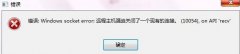设备驱动问题的解决往往事关用户日常工作和娱乐体验。很多情况下,设备无法正常工作可能与驱动程序有关,这不仅会影响硬件性能,还可能导致软件无法顺利运行。本文将探讨有效解决设备驱动问题的策略,帮助用户快速找回设备的正常使用状态。

现代电脑使用的硬件设备五花八门,从显卡、声卡到打印机、外部存储设备等,各自都有相应的驱动程序来确保它们顺利与操作系统通信。当遇到设备无法工作的问题时,常常是与驱动程序不兼容、缺失或过时有关。尤其是在进行硬件升级或系统更新后,旧版驱动可能无法满足新的硬件需求。
遇到这类问题时,可以先通过系统自带的设备管理器检查设备状态。如果设备旁边显示有警告标志,说明驱动程序存在问题。右键点击设备,选择更新驱动,系统会自动搜索更新。如果网络连接正常,系统会找到最新驱动程序并进行安装。如果自带的功能没有解决问题,建议访问设备制造商的官方网站,下载并安装最新的驱动程序。
对于DIY型用户,定期维护和更新驱动程序是提升电脑性能的重要措施。使用一些专业的驱动更新软件,也能有效检测过时的驱动程序,并进行批量更新。这样的工具能够节省时间,确保系统始终处于最佳状态。
很多用户在升级操作系统后,常常会面临驱动兼容性的问题。Windows 系统更新后,某些老旧硬件的驱动在新系统上可能无法正常工作。可以考虑使用兼容模式来安装旧版驱动。右键点击驱动程序安装文件,选择属性,在兼容性选项中勾选以兼容模式运行这个程序,选择之前的Windows版本,再尝试进行安装。
如果更新和重装驱动都未能解决问题,不妨重启系统。有时候,软件上的小故障通过简单的重启就能得到解决。对于一些复杂的问题,使用系统恢复功能,回到以前的恢复点,有时也是一个不错的解决办法。
维护更新驱动程序,能够有效避免因驱动问题导致的设备无法工作现象,确保系统的顺畅运行。掌握这些技巧,可以让你的设备始终处于良好的工作状态。
常见问题解答
1. 如何检查设备驱动的状态?
- 使用设备管理器,查看设备旁的状态标志,可以了解驱动是否有问题。
2. 驱动程序更新后设备仍然无法工作,怎么办?
- 尝试重启电脑,或使用兼容模式安装驱动程序。
3. 在哪里下载设备最新的驱动程序?
- 访问硬件制造商的官方网站,下载最新的驱动程序。
4. 有哪些工具可以帮助我更新驱动程序?
- 很多驱动更新软件如 Driver Booster 等可以帮你自动检测并更新驱动。
5. 如果恢复到以前的驱动程序,会不会安全?
- 通常安全,但建议在重要文件之前做个备份,以防万一。